Nginx:啓動、停止、重新啓動命令。
2020-08-13 14:29:13
方案1
重新啓動nginx
- nginx -s reload :修改設定後重新載入生效
- nginx -s reopen :重新開啓日誌檔案
- nginx -t -c /path/to/nginx.conf 測試nginx組態檔是否正確
關閉nginx
- nginx -s stop : 快速停止nginx
- quit :完整有序的停止nginx
其他的停止nginx 方式
- ps -ef | grep nginx
- kill -QUIT 主進程號 :從容停止Nginx
- kill -TERM 主進程號 :快速停止Nginx
- pkill -9 nginx :強制停止Nginx
啓動nginx
- nginx -c /path/to/nginx.conf
平滑重新啓動nginx
- kill -HUP 主進程號
方案2
啓動
啓動程式碼格式:nginx安裝目錄地址 -c nginx組態檔地址
例如:
[root@LinuxServer sbin]# /usr/local/nginx/sbin/nginx -c /usr/local/nginx/conf/nginx.conf
停止
nginx的停止有三種方式:
從容停止
1、檢視進程號
[root@LinuxServer ~]# ps -ef|grep nginx

2、殺死進程
[root@LinuxServer ~]# kill -QUIT 2072
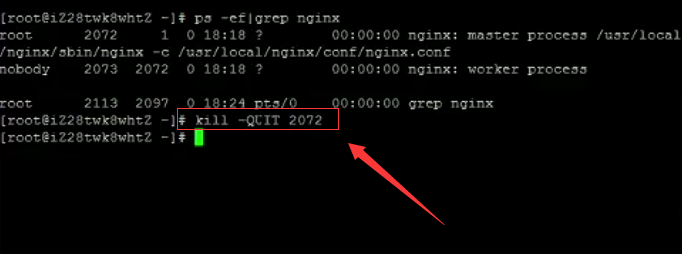
快速停止
1、檢視進程號
[root@LinuxServer ~]# ps -ef|grep nginx

2、殺死進程
[root@LinuxServer ~]# kill -TERM 2132
或 [root@LinuxServer ~]# kill -INT 2132
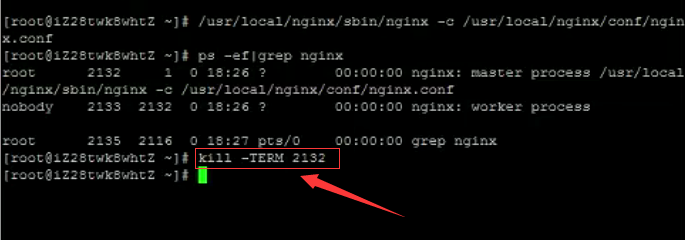
強制停止
[root@LinuxServer ~]# pkill -9 nginx
方案3
重新啓動
驗證nginx組態檔是否正確
方法一:進入nginx安裝目錄sbin下,輸入命令./nginx -t
看到如下顯示nginx.conf syntax is ok
nginx.conf test is successful
說明組態檔正確!

方法二:在啓動命令-c前加-t

重新啓動Nginx服務
方法一:進入nginx可執行目錄sbin下,輸入命令./nginx -s reload 即可

方法二:查詢當前nginx進程號,然後輸入命令:kill -HUP 進程號 實現重新啓動nginx服務
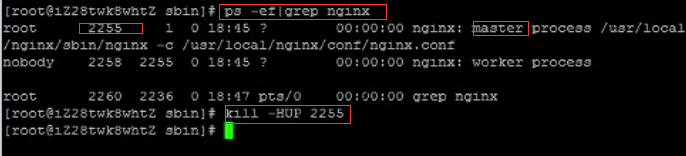
方案4
啓動
cd /usr/local/nginx/sbin
./nginx
nginx服務啓動後預設的進程號會放在/usr/local/nginx/logs/nginx.pid檔案
cat nginx.pid 檢視進程號
關閉
- kill -TERM pid 快速停止服務
- kill -QUIT pid 平緩停止服務
- kill -9 pid 強制停止服務
重新啓動
cd /usr/local/nginx
./nginx -HUP pid
./nginx -s reload
另外一些常見的命令
./nginx -h 檢視nginx所有的命令參數
| options | 說明 |
|---|---|
| -?,-h | this help |
| -v | 顯示nginx的版本號 |
| -V | 顯示nginx的版本號和編譯資訊 |
| -t | 檢查nginx組態檔的正確性 |
| -T | 檢查nginx組態檔的正確定及組態檔的詳細設定內容 |
| -q | suppress non-error messages during configuration testing |
| -s signal | 向主進程發送信號,如:./nginx -s reload 組態檔變化後重新載入組態檔並重新啓動nginx服務 |
| -p prefix | 設定nginx的安裝路徑 |
| -c filename | 設定nginx組態檔的路徑 |
| -g directives | 設定組態檔之外的全域性指令 |